概述
本文将介绍B/S应用:电子公文系统(OA)完整安装图文教程。
准备工作
- WPS2019客户端8808
- Office 2007
- Win7客户端安装工具
- 2020新扩展包

一、安装WPS(可选)
双击 “WPS2019客户端8808” 执行并勾选 “许可协议”点击 “立即安装”。
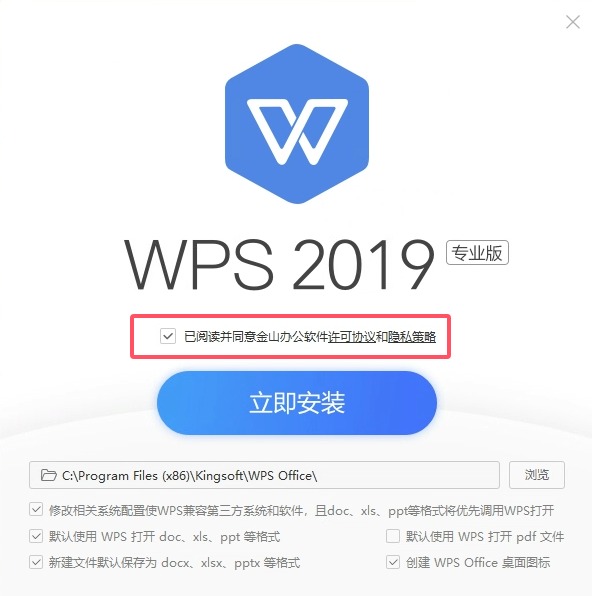
二、安装Office 2007
打开Office 2007目录,双击”setup”执行安装程序
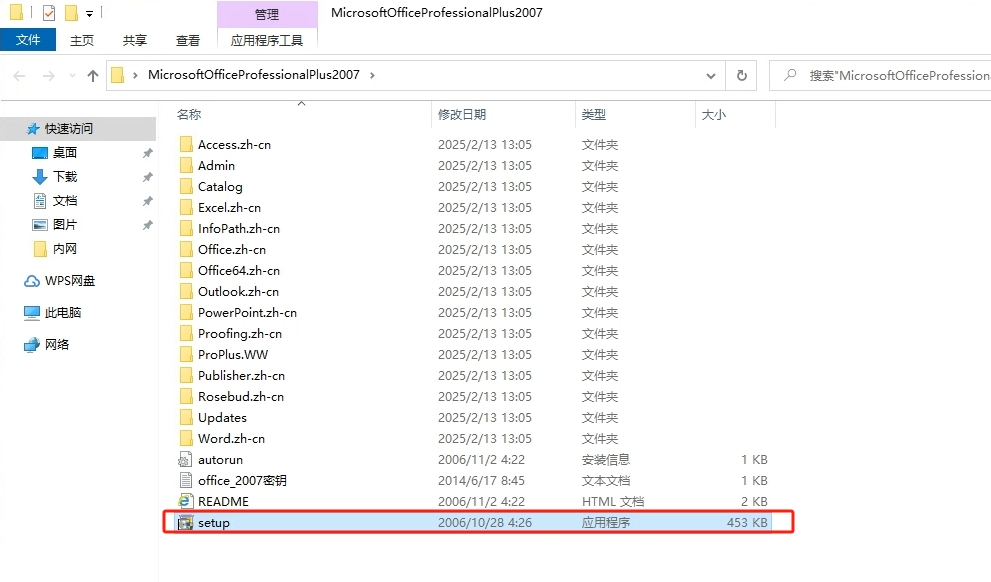
输入密钥,点击继续
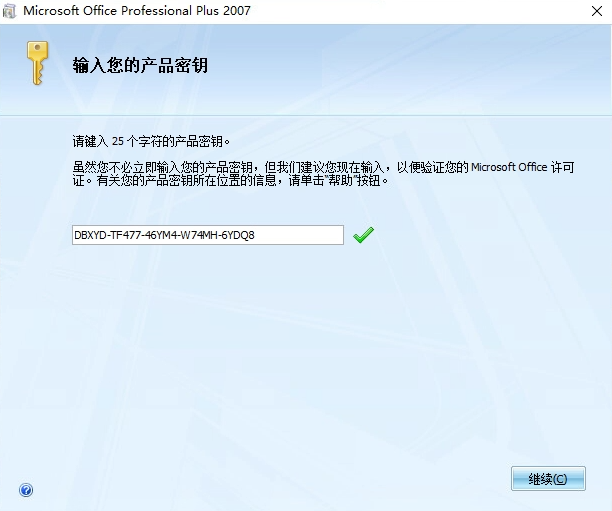
接受使用许可,点击继续
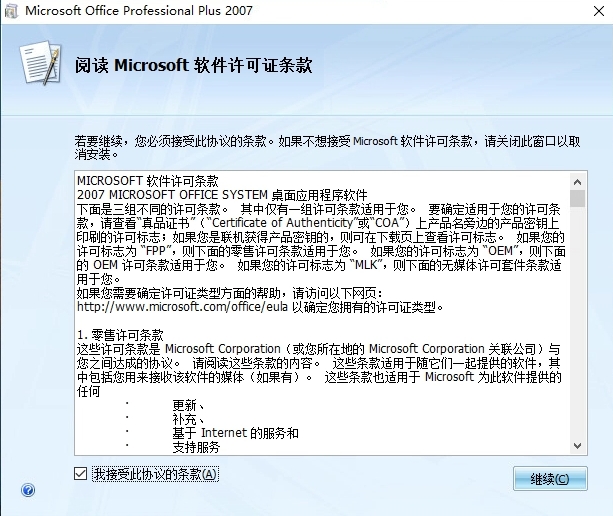
选择自定义
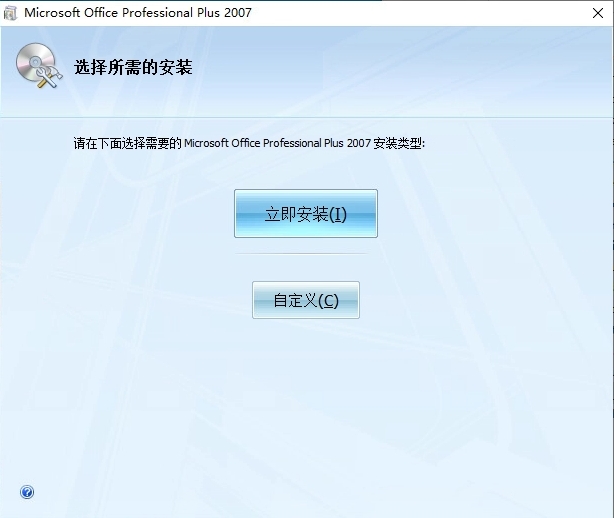
安装选项:从本机运行全部程序,并点击 “立即安装”
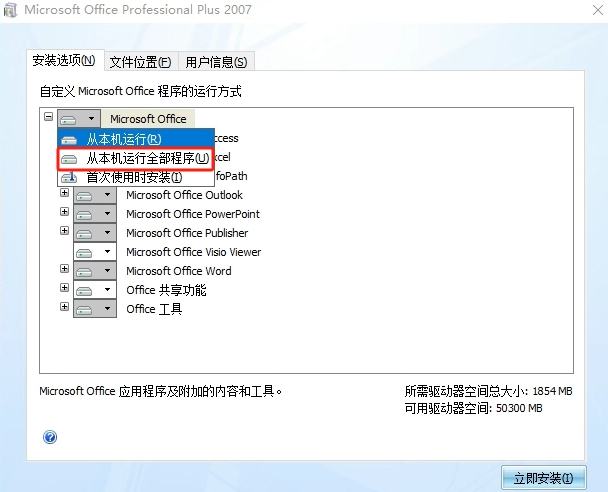
开始安装

直至安装完成
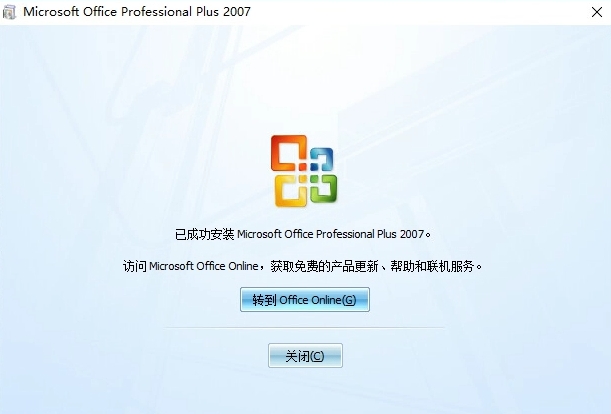
三、安装.NET.Framework3.5
挂载Windows 10 ISO镜像至当前虚拟机或者物理电脑

使用管理员权限执行PowerShell
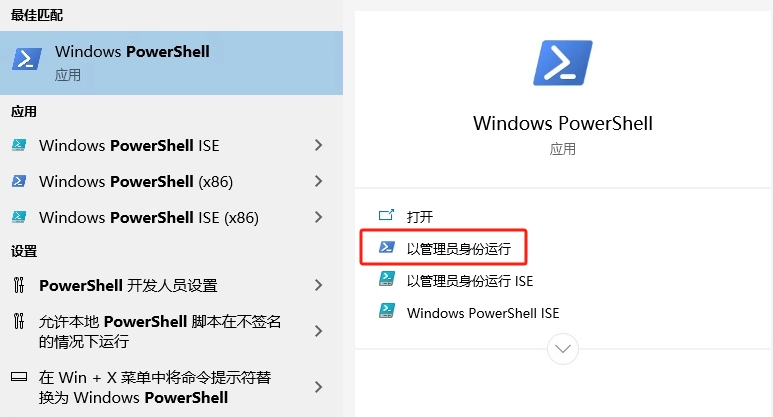
输入以下命令执行安装.NET.Framework3.5 (包含2.0)
dism.exe /online /enable-feature /featurename:netfx3 /source:D:\sources\sxs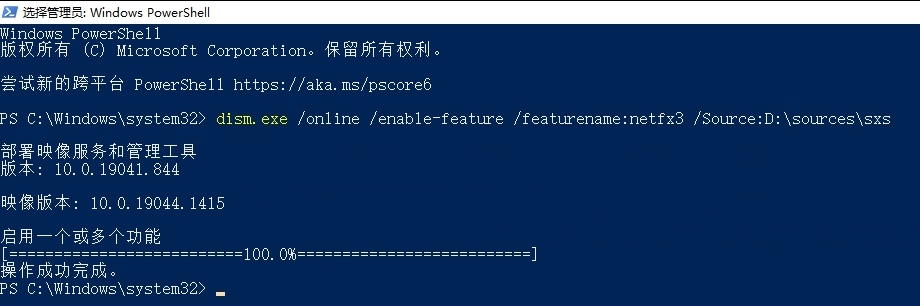
四、安装电子公文(OA)
双击打开 “Win7客户端安装工具” 文件夹
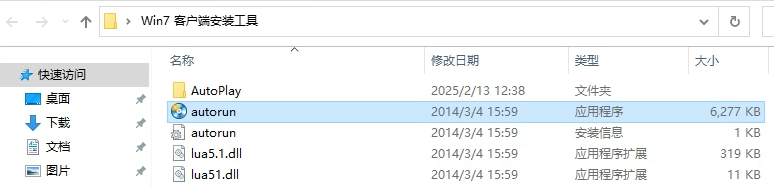
双击执行 “autorun”
选择 “集团用户” 用户邮件随便填写 64位Win7系统 勾选电子公文系统
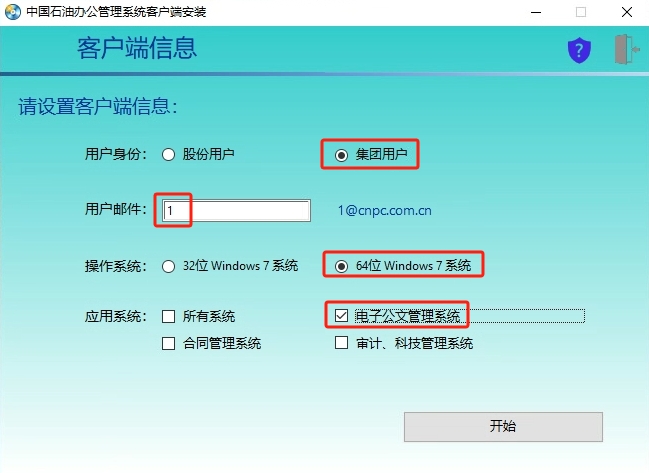
设置用户账户控制级别
选择 1.设置用户账户控制级别,并重启系统
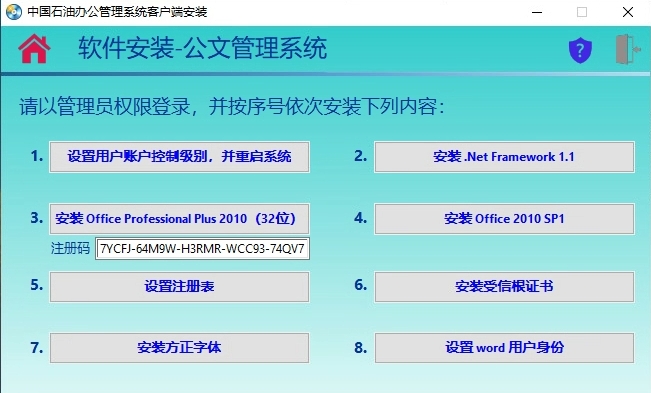
点击 “是”
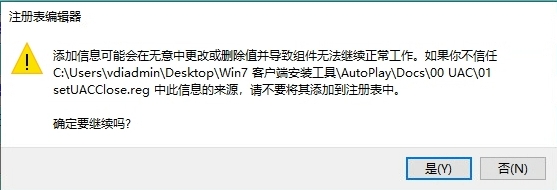
点击 “确定”

并重启操作系统,待重启完成后重复上述过程。
安装 .NET.Framework 1.1
选择 2. 安装 .NET.Framework 1.1
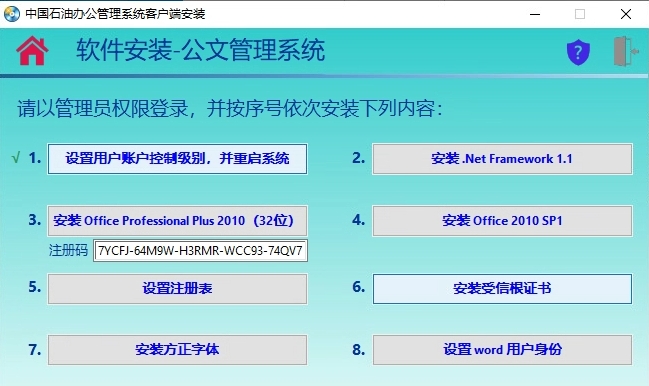
点击 ”是“
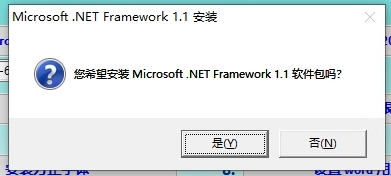
选择 “同意” 并点击安装
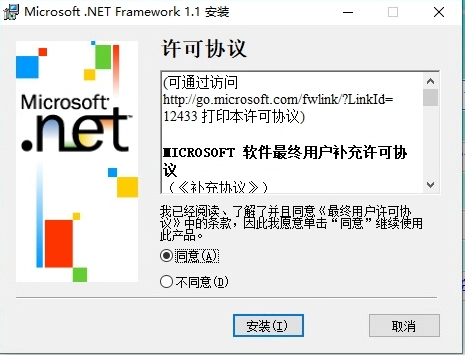
直至安装完成

设置注册表
选择 5.设置注册表
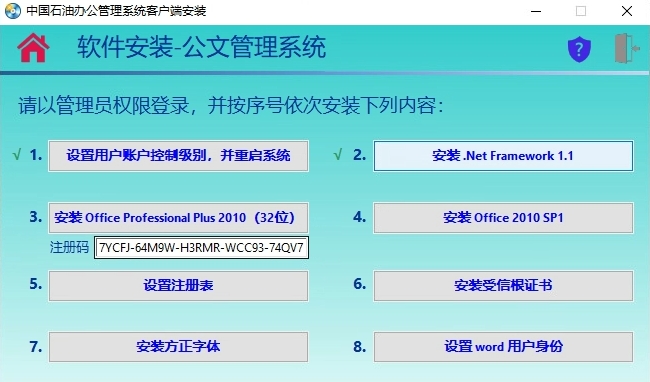
点击后开始自动执行脚本,等待完成即可
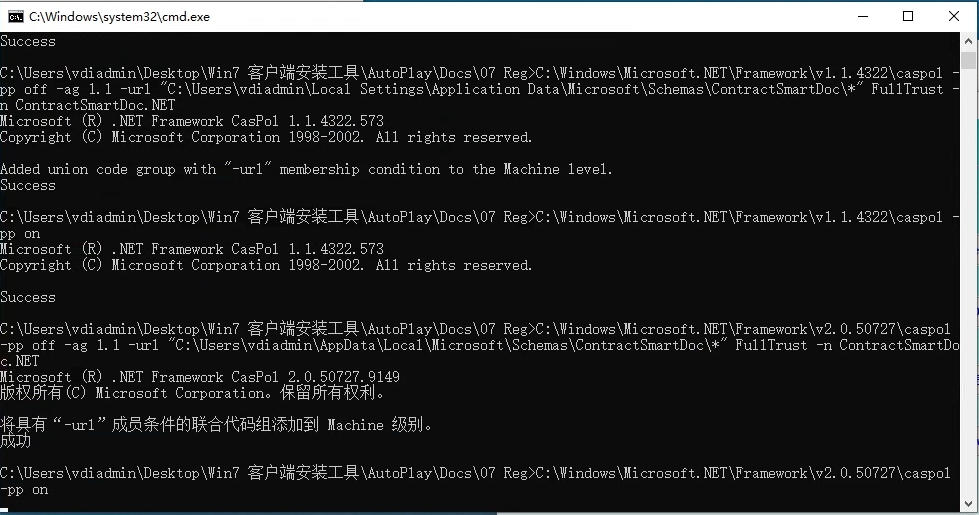
安装受信任根证书
点击 6. 安装受信任根证书
选择本机计算机,并下一步。
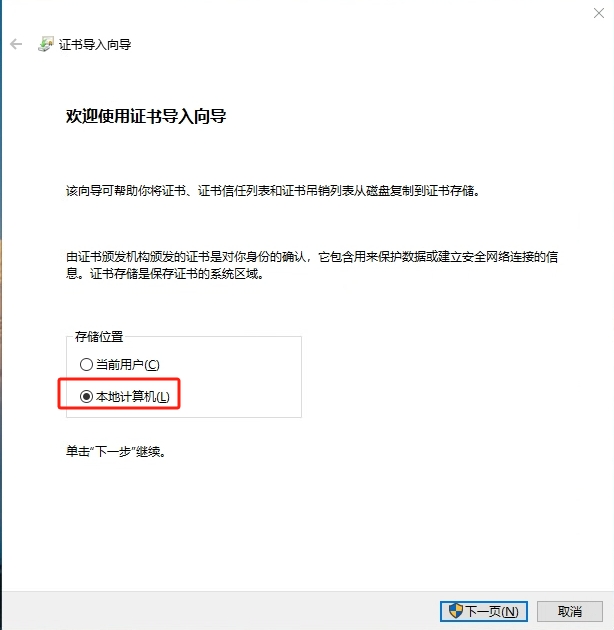
下一步
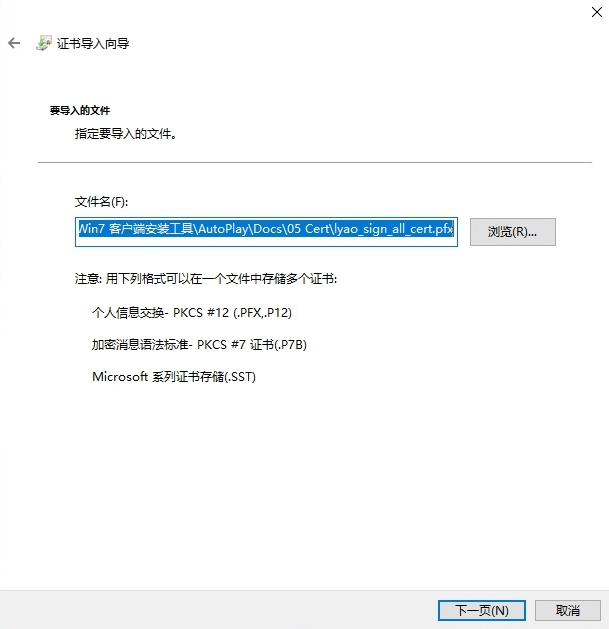
输入密钥密码 123
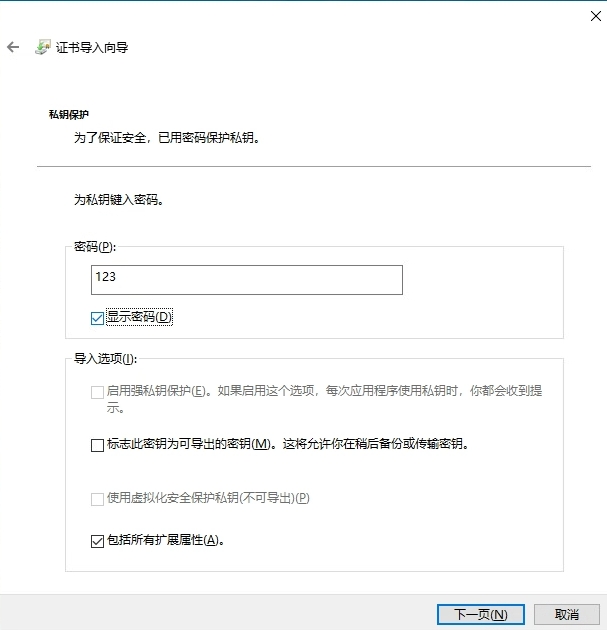
点击 “浏览” 证书存储 选择 “受信任的根证书颁发机构”
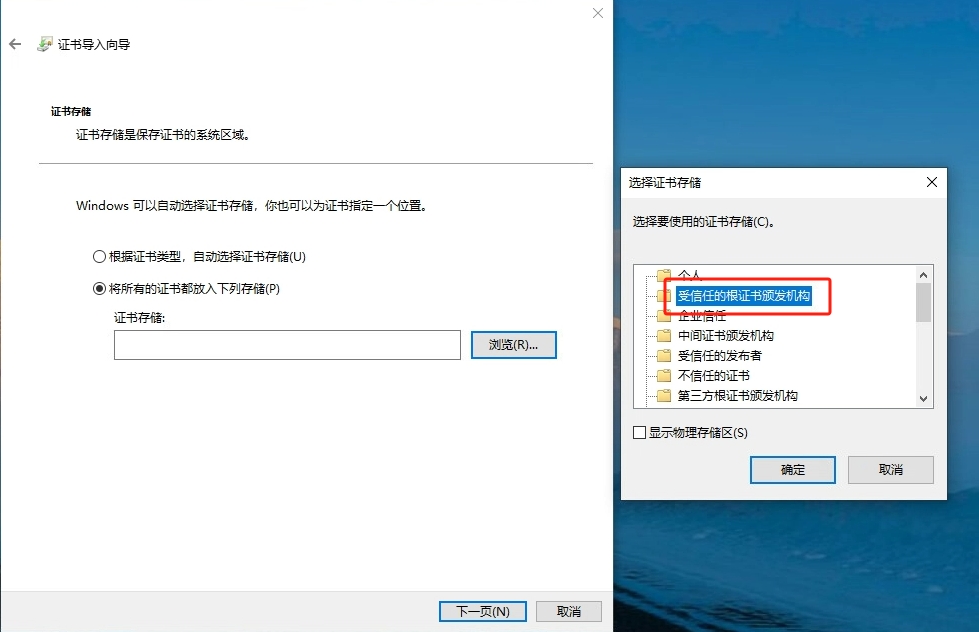
点击 “完成”
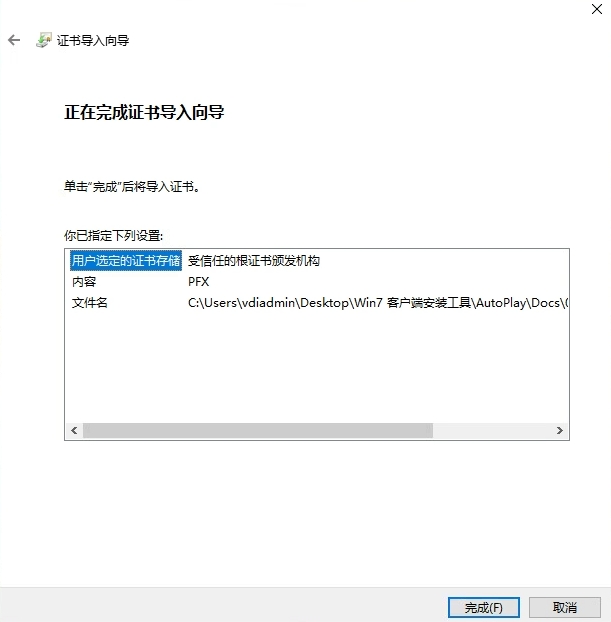
导入成功
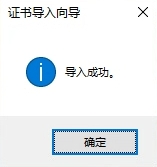
安装方正字体
选择 7.安装方正字体
点击 “开始安装”
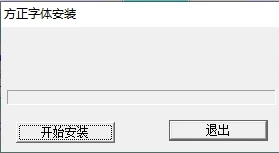
点击 “安装完毕”
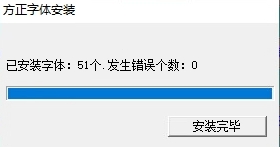
设置word用户身份
点击 8.0 设置word用户身份 即可,会自动打开word并对其配置。
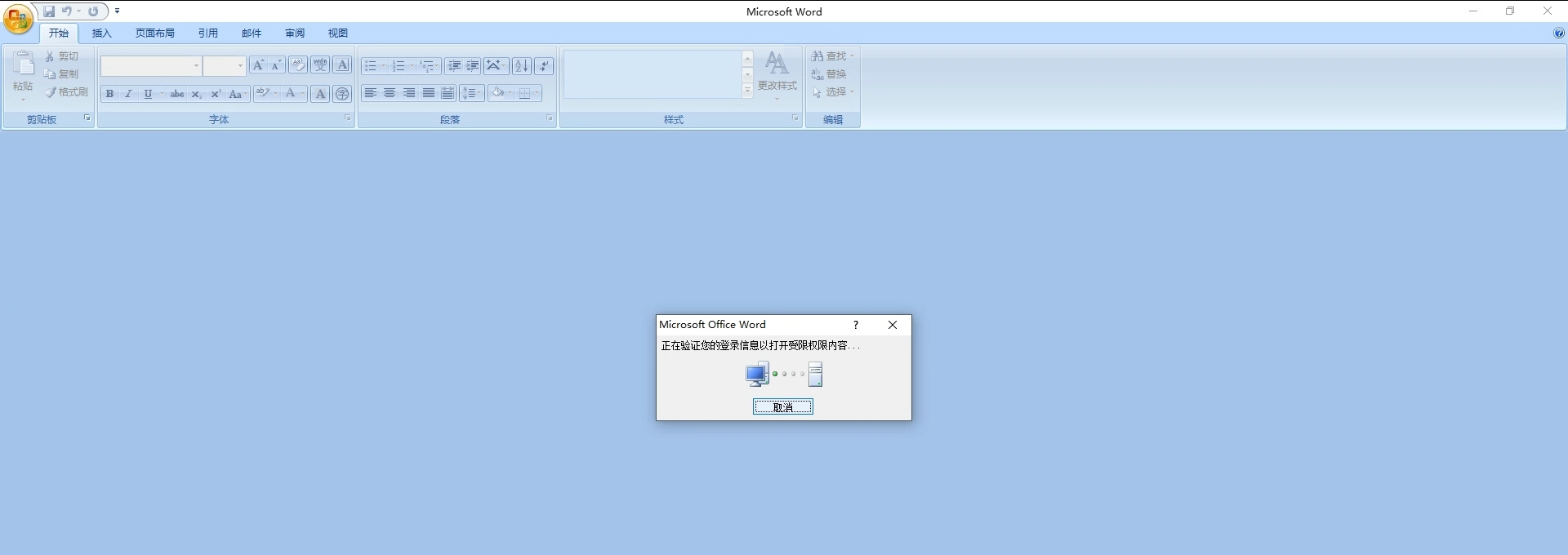
扩展包
打开office word 2007
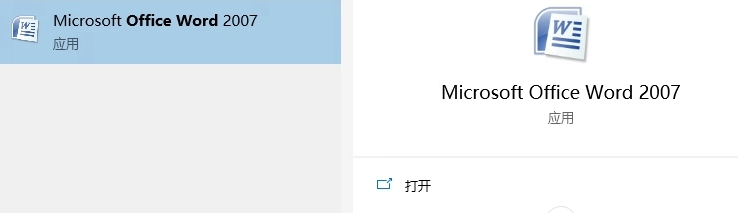
点击 “office按钮” 选择 “word 选项”
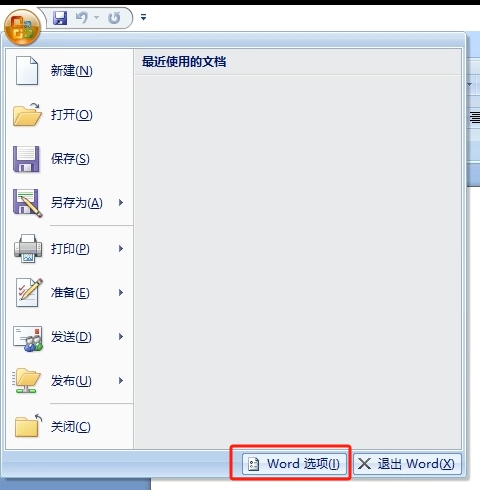
选择 “加载项” 中的 “XML扩展包” 并点击 “转到”
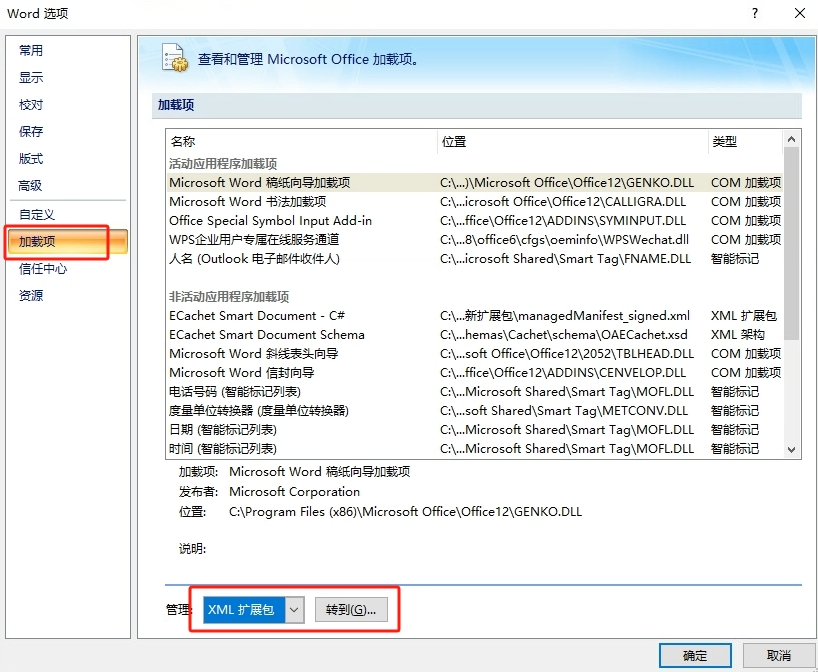
点击 “添加”
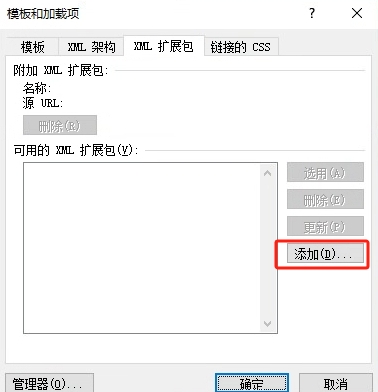
弹出窗口中选择该XML拓展包
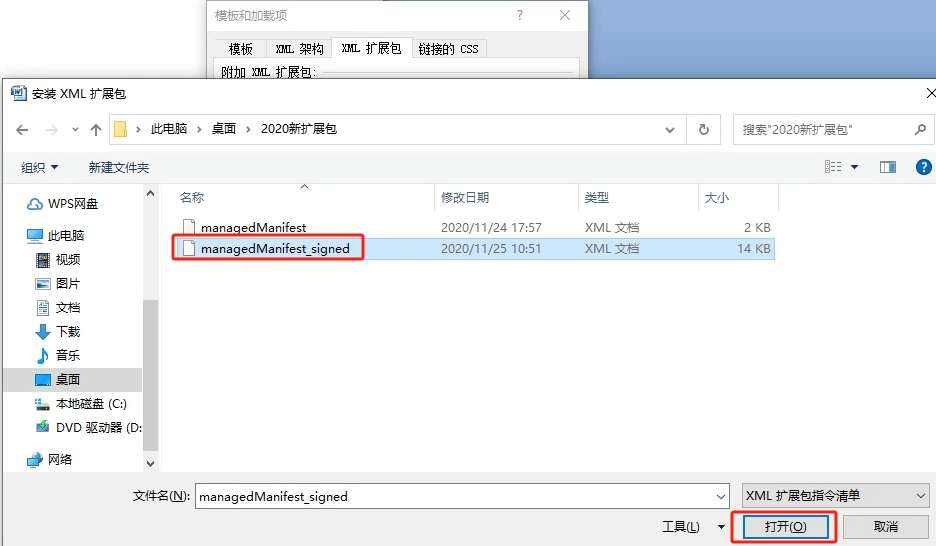
如弹出是否信任,需要点击信任。
至此电子公文系统(OA)安装已安装完成。

0